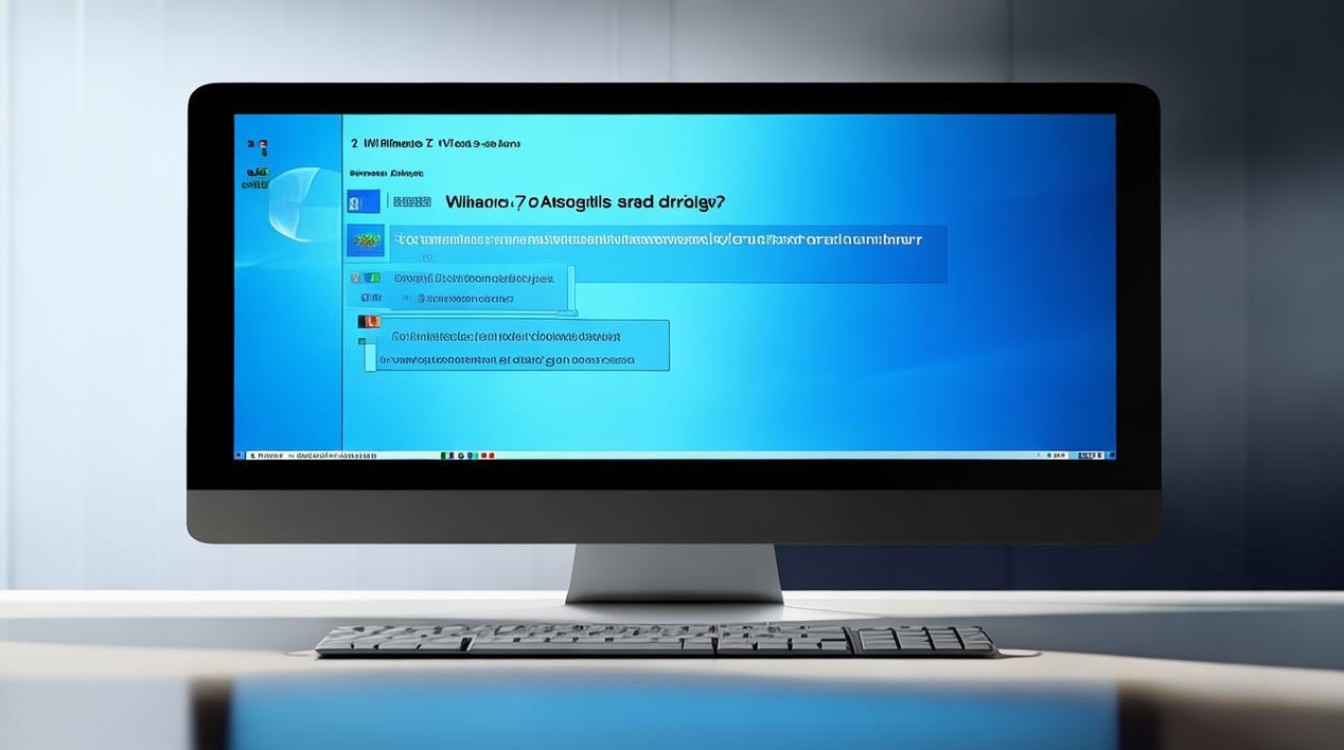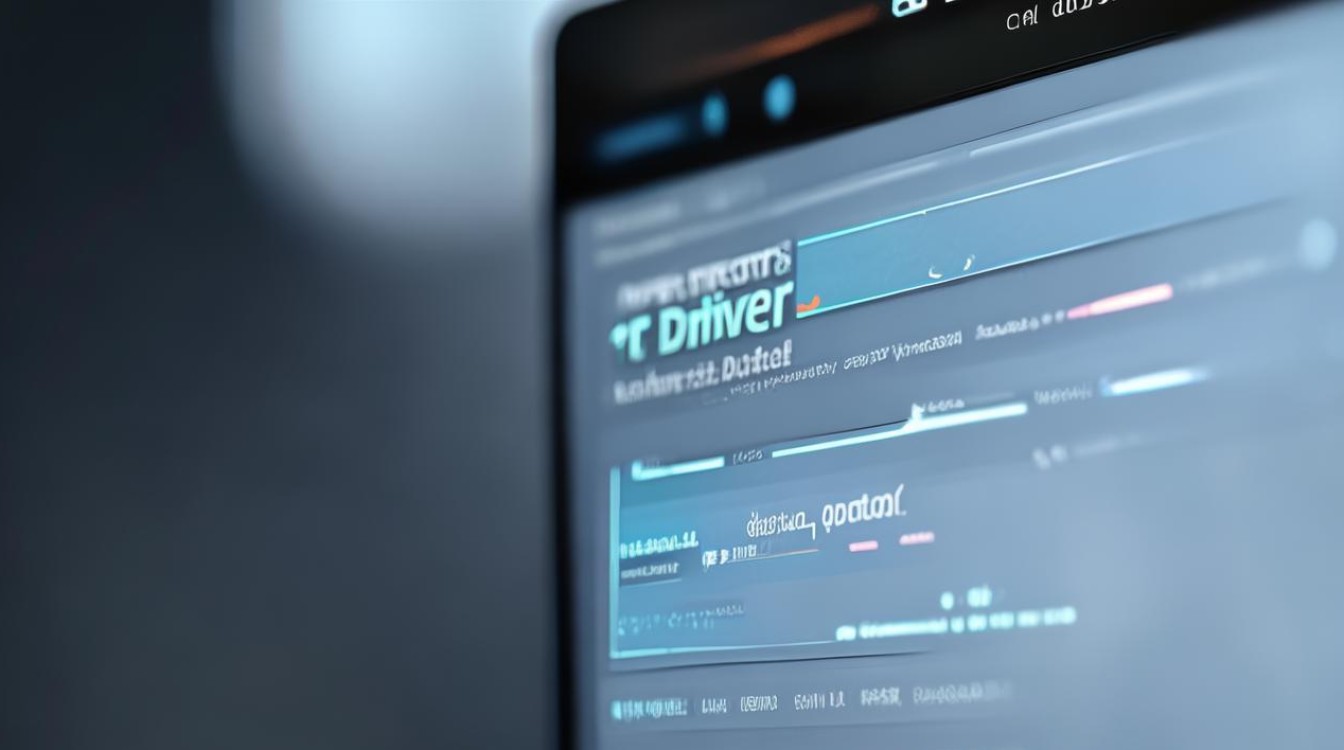显卡变成核显了怎么调
shiwaishuzidu 2025年4月15日 01:17:30 显卡 17
显卡变成核显后,可在BIOS中将显示输出设置为核显,进入系统后,安装核显驱动,在显卡控制面板中调整显示设置,如分辨率、刷新率等,以满足使用需求。
当显卡变成核显时,可以根据不同情况尝试以下几种方法来调整:

-
通过BIOS设置:
- 进入BIOS的方法通常是在电脑开机或重启时,按下特定的按键,如F2、F10、DEL等,具体按键取决于电脑的型号和BIOS厂商,进入BIOS设置后,寻找一个名为“Advanced”、“Chipset”、“Northbridge”或“Integrated Peripherals”的菜单。
- 在该菜单下,找到类似“Internal Graphics”或“Integrated Graphics Configuration”的选项,这个选项的名称可能因不同的BIOS版本而有所不同,但通常都与集成显卡的设置相关。
- 将该选项的值从“Enabled”(启用)更改为“Disabled”(禁用),以禁用核显,然后保存设置并退出BIOS,电脑会重新启动,此时应该只有独立显卡在工作。
-
使用设备管理器(针对Windows系统):
- 在Windows系统中,可以通过设备管理器来禁用或启用显卡,按下Win+X键,选择“设备管理器”,或者在控制面板中找到“设备管理器”选项。
- 在设备管理器中,展开“显示适配器”类别,右键点击核显设备,选择“禁用”,这样系统将不再使用核显,而是自动切换到独立显卡(如果有的话),如果以后需要重新启用核显,可以再次右键点击核显设备,选择“启用”。
-
通过显卡控制面板(针对NVIDIA显卡):
- 如果使用的是NVIDIA的独立显卡,并且已经安装了最新的显卡驱动程序,可以通过NVIDIA控制面板来进行设置,右键点击桌面空白处,选择“NVIDIA控制面板”。
- 在NVIDIA控制面板中,找到“3D设置”或“管理3D设置”选项,可以选择“高性能NVIDIA处理器”来强制使用独立显卡进行图形处理,也可以在具体的应用程序设置中,为每个程序单独选择使用独立显卡还是核显。
-
检查显卡驱动和硬件连接:
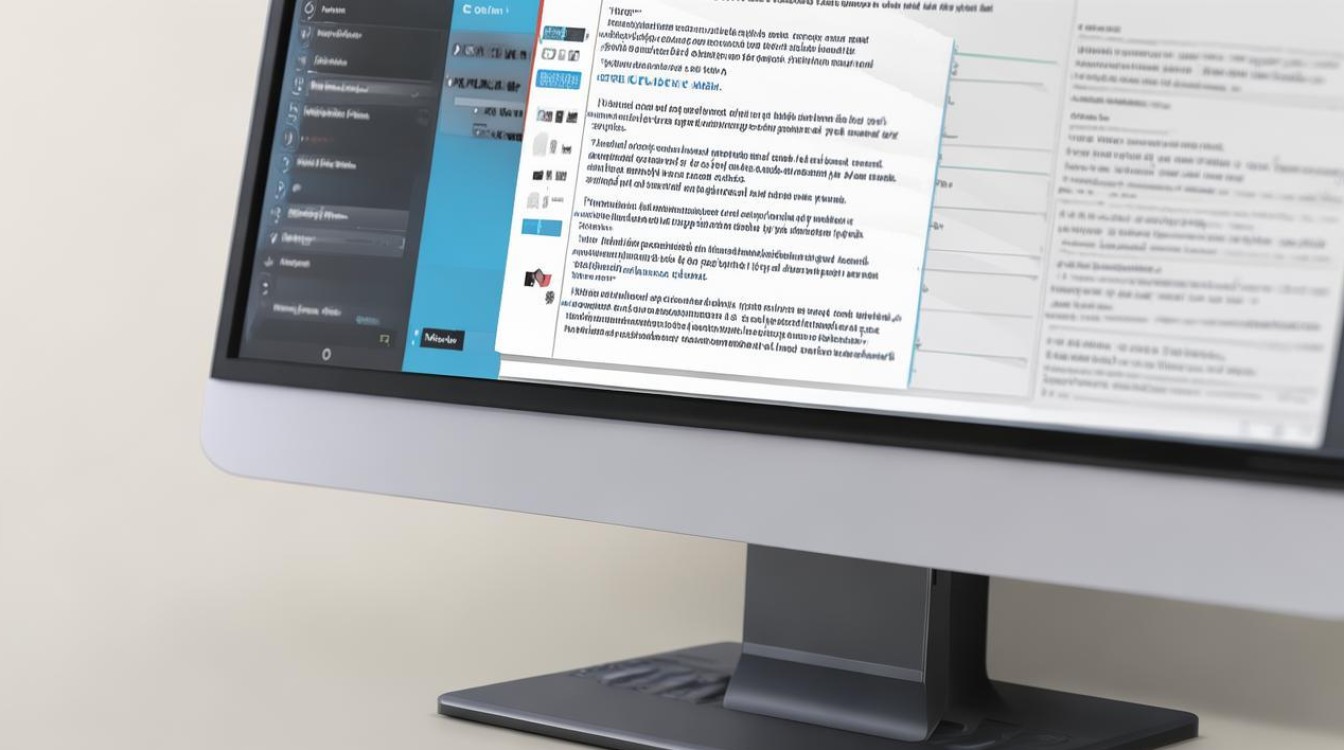
- 确保独立显卡的驱动程序已经正确安装,并且是最新版本,过时的或损坏的显卡驱动程序可能导致系统无法正确识别和使用独立显卡,可以访问显卡制造商的官方网站,下载并安装最新的驱动程序。
- 对于台式机用户,检查独立显卡是否正确插入主板的PCI插槽中,并且电源线是否连接良好,如果显卡没有正确安装或连接,可能会导致系统默认使用核显。
以下是两个关于显卡变成核显了怎么调的常见问题及解答:
问题一:为什么我按照上述方法操作后,电脑仍然只使用核显?
解答:这可能是由于多种原因导致的,请确保你的电脑确实安装了独立显卡,并且显卡没有被硬件故障或兼容性问题所影响,检查BIOS中的设置是否正确保存并生效,有些软件或游戏可能具有自己的图形设置,可能会覆盖系统的默认图形设置,导致仍然使用核显,请尝试在这些软件或游戏的设置中手动选择独立显卡作为图形处理器。
问题二:禁用核显会对电脑性能有影响吗?
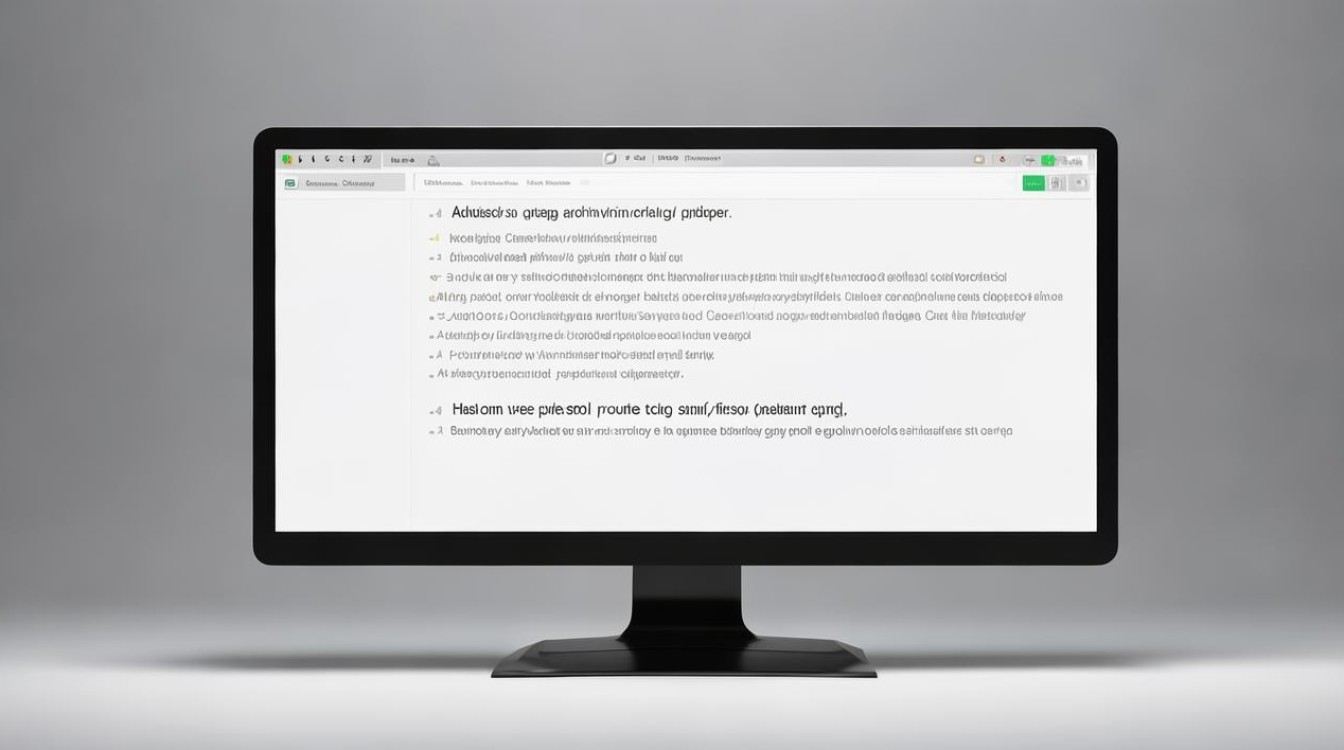
解答:禁用核显本身对电脑的性能影响不大,但在某些情况下可能会有所体现,核显通常会共享系统内存作为显存,禁用核显后,这部分被共享的内存将被释放回系统,可能会略微提升系统的运行速度和响应能力,在日常使用中,这种性能提升可能并不明显,如果你的电脑没有独立显卡,禁用核显后将无法进行任何图形处理任务,因此请确保你的电脑配备了独立显卡或你不需要图形处理功能后再考虑禁用核显。